海尔笔记本安装win10系统操作教程
2016-03-18 u深度u盘装系统
一个朋友最近在电脑店买了一台海尔笔记本,电脑店给他安装了win7系统,他不喜欢想换成win10系统但苦于不知道怎么操作,那么海尔笔记本怎么安装win10系统呢?下面就把海尔笔记本u盘安装win10系统的教程分享给大家。
准备工作:
1、制作u深度u盘启动盘。
2、前往相关网站下载win10系统iso镜像文件,存入制作好u深度u盘启动盘。
安装步骤:
1、将u深度u盘启动盘连接至电脑,重启等待出现开机画面按下启动快捷键进入到启动项选择窗口,选取【02】U深度WIN8PE标准版(新机器),按下回车键执行操作,如图所示:
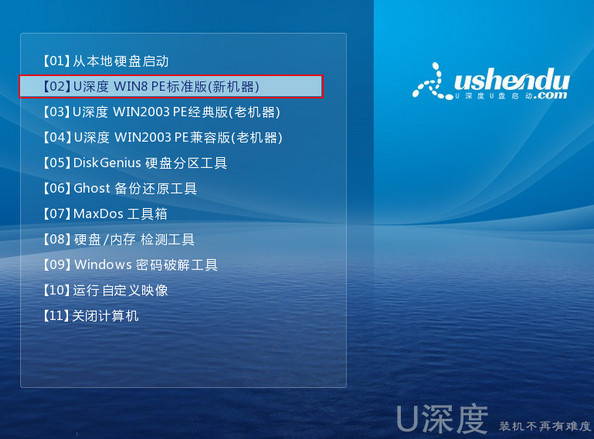
2、进入到pe系统桌面会自行弹出系统安装工具,直接点击“浏览”选择存放于u盘中win10系统镜像包,如图所示:
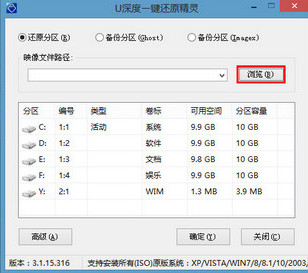
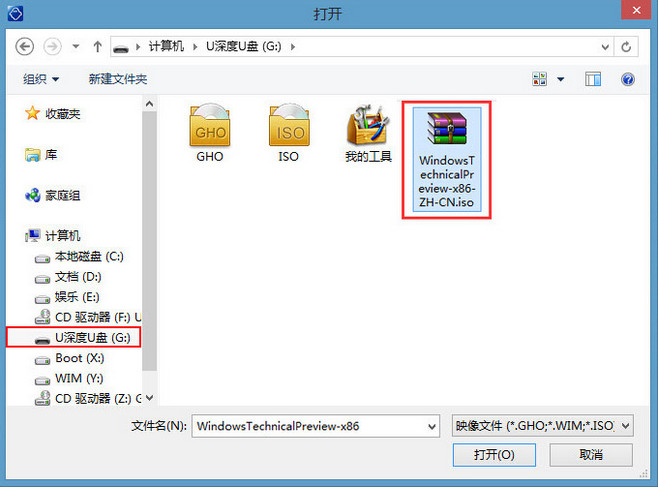
3、u深度装机工具会自动加载win10系统镜像包安装文件,选择需要安装磁盘分区,然后点击“确定”按钮,如图所示:
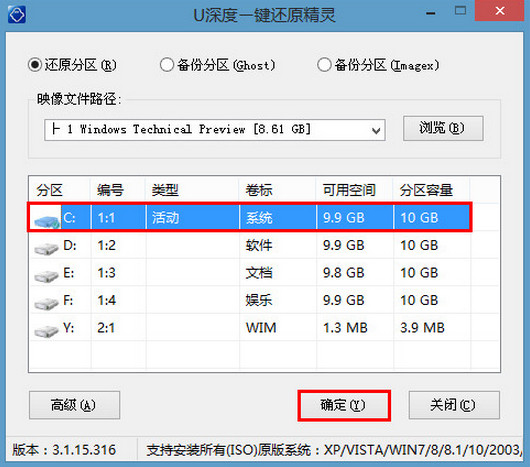
4、无需对弹出询问提示窗进行修改,直接按下“确定”按钮即可,如图所示:
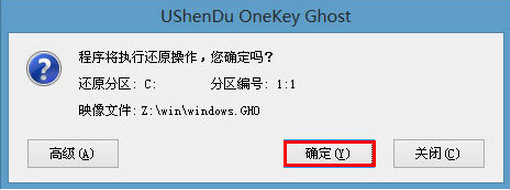
5、等待磁盘格式化完成进行win10系统后续安装,将会进入到帐户设置窗口,如图所示:
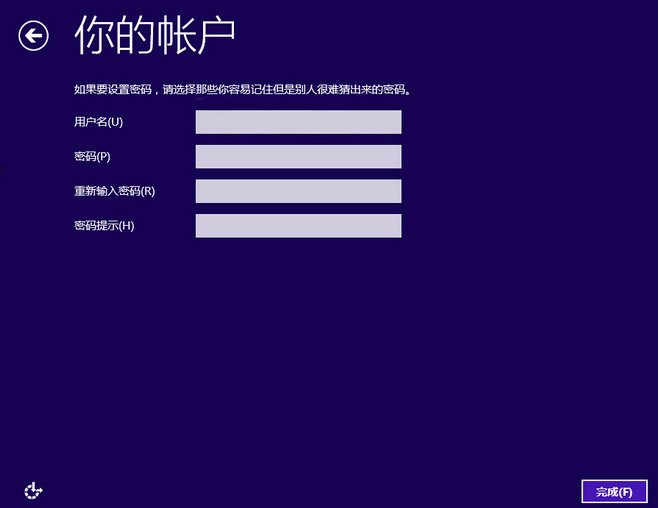
海尔笔记本安装win10系统教程分享到这就结束了,想体验win10新系统的不同之处可以参考上面的步骤进行安装,实际操作不难,大家可以试试看。

